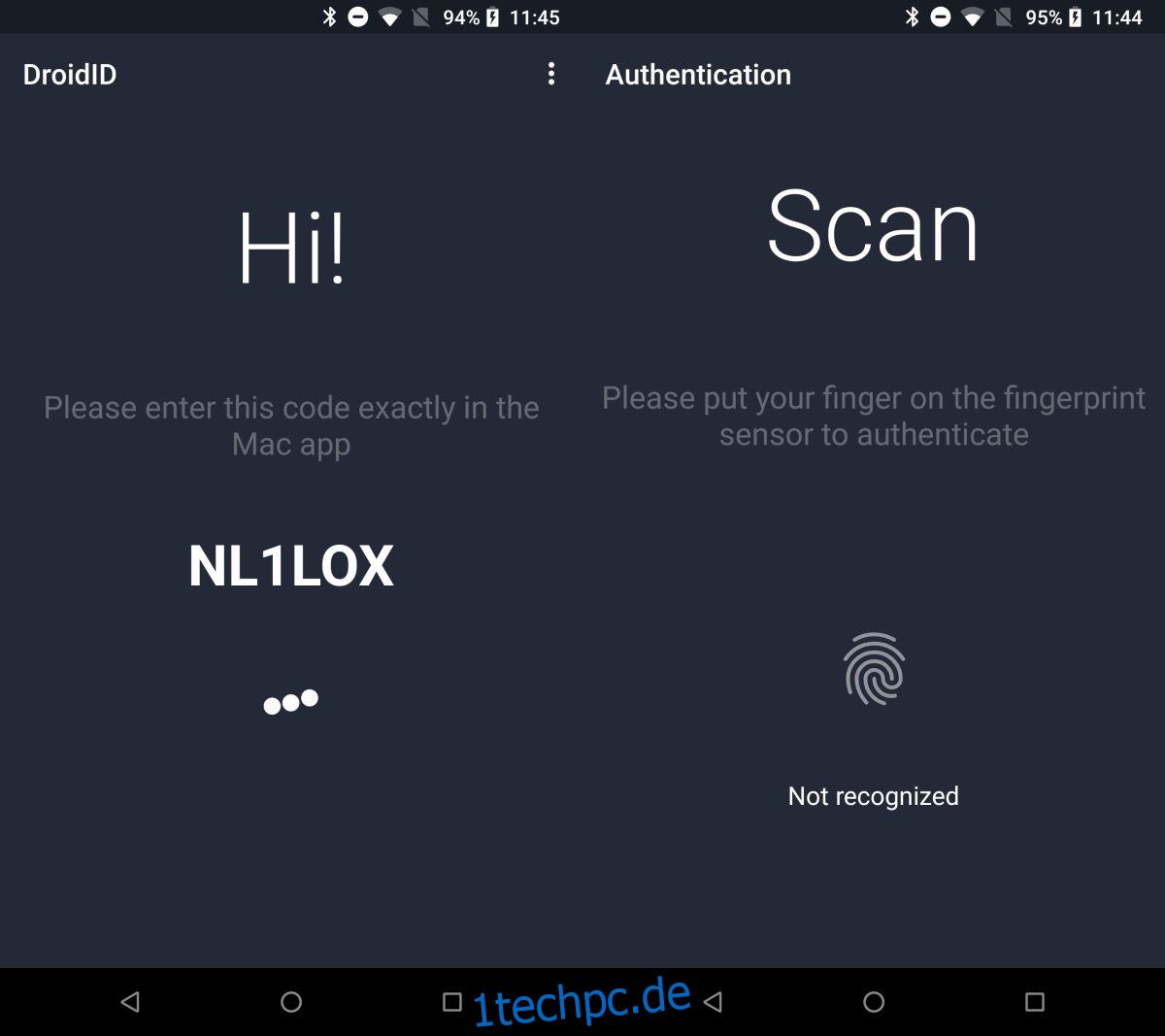Das Entsperren per Fingerabdruck ist schon lange eine Sache. PCs sind mit Fingerabdrucklesern ausgestattet, die den Desktop entsperren können, und diese Fingerabdruckleser gab es schon lange, bevor Apple Touch ID einführte oder Android Unterstützung für einen Fingerabdrucksensor hinzufügte. Nur Macs wurden ausgelassen. Apple hat seinen Macs nie einen Fingerabdruckleser hinzugefügt, obwohl viele Laptops einen haben. Apple hat seinen Macbooks nicht einmal FaceID hinzugefügt, während Windows Windows Hello hat. Wenn Sie einen Mac verwenden und ein Android-Telefon besitzen, ist DroidID eine kostenlose Android-App, die Sie sich ansehen sollten. Damit können Sie Ihren Mac mit Ihrem Android-Fingerabdrucksensor entsperren.
Anforderungen
Es gibt einige Systemeinschränkungen, die mit dieser App einhergehen. Um es zu verwenden, müssen Sie einen Mac-Client (ebenfalls kostenlos) installieren und Ihr Android-Telefon muss natürlich über einen Fingerabdrucksensor verfügen. Zusätzlich benötigen Sie;
Ein Mac mit El Capitan (macOS 10.12) oder höher.
Auf Ihrem Mac aktivierte Schlüsselbunde
Ein Samsung-Telefon mit Android 6 oder ein anderes Android-Telefon mit Android 7 oder höher, sofern beide über einen Fingerabdrucksensor verfügen.
Mindestens ein Fingerabdruck, der auf Ihrem Android-Telefon unter Einstellungen > Sicherheit & Standort konfiguriert ist
Entsperren Sie den Mac mit dem Android-Fingerabdrucksensor
Installieren Sie auf Ihrem Android-Telefon DroidID. Laden Sie auf Ihrem Mac die DroidID Mac-Client. Führen Sie den Client auf Ihrem Mac aus und öffnen Sie DroidID auf Ihrem Telefon. Wenn Sie die App zum ersten Mal starten, erhalten Sie einen Code.

Geben Sie es auf Ihrem Mac im Client der App ein und geben Sie ihm das Passwort, das zum Entsperren Ihres Mac erforderlich ist.
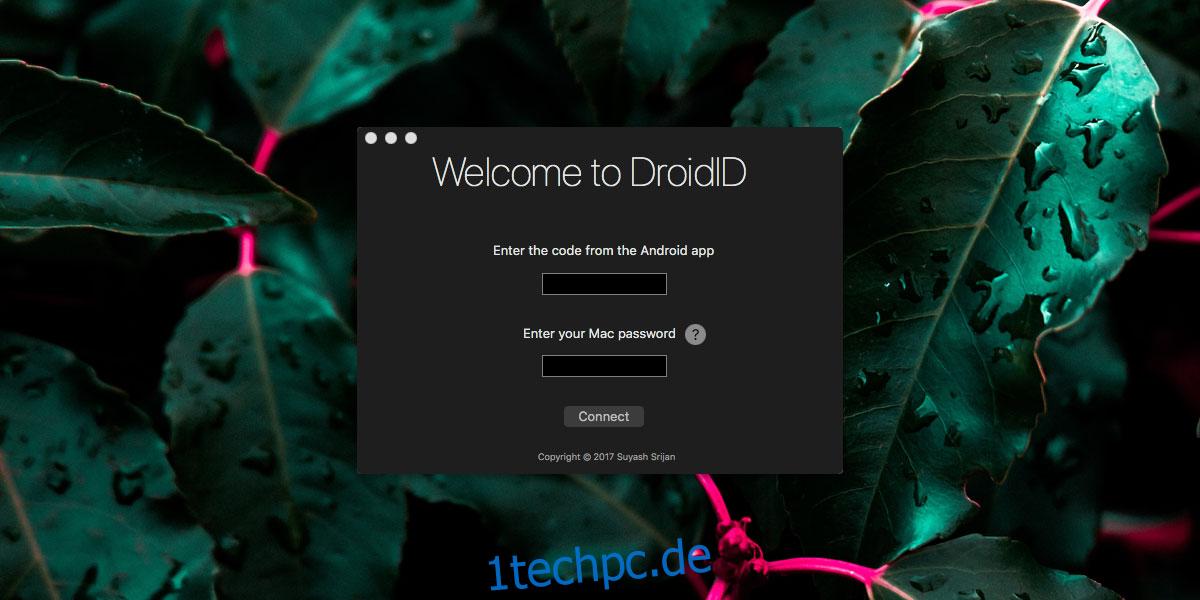
Der Mac-Client wird danach neu gestartet und fragt möglicherweise nach Zugriff auf Schlüsselbunde. Wenn dies der Fall ist, gewähren Sie ihm den erforderlichen Zugriff. Das ist alles, was Sie tun müssen, um die App einzurichten.
DroidID funktioniert, wenn Ihr System automatisch gesperrt wird, zB wenn Ihr System in den Ruhezustand wechselt. Wenn Sie es über die Apple-Menüleiste sperren, kann DroidID Ihren Mac nicht entsperren. Wenn Sie Ihr System zum ersten Mal starten, kann DroidID es ebenfalls nicht entsperren. Dies entspricht der Funktionsweise des Entsperrens per Fingerabdruck sowohl auf iOS als auch auf Android. Wenn ein Telefon neu gestartet oder eingeschaltet wird, kann Ihr Fingerabdruck es nicht entsperren. Sie müssen einen Passcode oder ein Passwort eingeben, um das Gerät zu entsperren. Die gleiche Regel gilt für Ihren Mac. Wenn Sie neu starten oder booten, müssen Sie Ihr Passwort eingeben.
DroidID speichert das Passwort Ihres Macs nicht. Es verbleibt auf Ihrem System im Schlüsselbund, sodass Sie sich keine Sorgen machen müssen, dass die App es stiehlt. Sie können einen Mac oder ein Android-Telefon jederzeit von den jeweiligen Apps trennen.